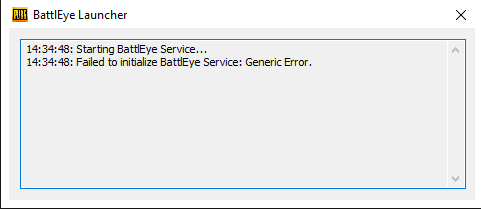
Se hai giocato a qualsiasi gioco multiplayer online, hai notato un motore anti-cheat insieme ai file di gioco. Questo motore anti-cheat funziona esattamente come sembra, impedisce agli imbroglioni di entrare nel gioco con file hack e li cattura anche se riescono a bypassarlo in qualche modo.
Uno dei cheat engine più popolari è BattlEye in quanto viene utilizzato da giochi molto grandi come PUBG, H1Z1, DayZ o Fortnite. Può essere eseguito individualmente e utilizzato anche da Steam. Anche se è stato creato per impedire agli hacker di entrare nel gioco, a volte impedisce anche agli utenti innocenti a causa della sua quota di bug ed errori.
Uno di questi errori include Impossibile inizializzare l’errore generico del servizio BattlEye segnalato da numerosi utenti negli ultimi giorni. Per questo motivo abbiamo menzionato di seguito tutti i passaggi e i metodi necessari per risolvere questo errore.
Metodo 1: riavvia il computer
Uno dei motivi più basilari per cui ciò potrebbe accadere è a causa di alcuni bug o glitch temporanei presenti nel sistema. Ciò crea differenze nei file di gioco e nel file di sistema per interagire tra loro. Per risolvere questo problema, spegni completamente il computer e rimuovi il cavo di alimentazione. Ora attendi un paio di minuti e ricollega il cavo di alimentazione e avvia il computer. Una volta avviato, avvia il servizio BattlEye e verifica se il codice di errore è stato corretto.
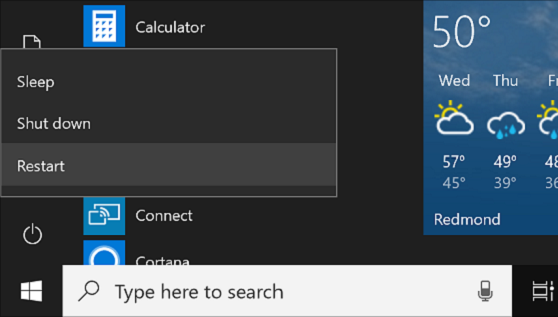
Metodo 2: esegui come amministratore
Se i file di gioco e il motore anti-cheat non sono in grado di corrispondere al sistema a causa di un accesso incompleto, ciò può creare disparità che causano errori. Per rimuovere questa disparità devi solo concedere i privilegi di amministratore al gioco. Ecco come lo fai:
- Fare clic con il pulsante destro del mouse sull’icona del gioco.
- Selezionare Proprietà.
- Passa alla scheda compatibilità.
- Spuntare la casella accanto a Esegui questo programma come amministratore.
- Fare clic su Applica, quindi su OK per salvare le modifiche.
- Ora avvia il gioco e seleziona SÌ se richiesto.
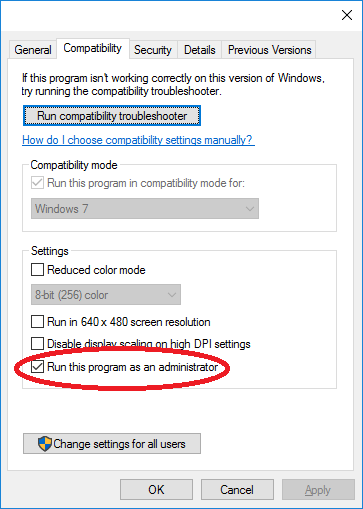
Metodo 3: disabilitare altri servizi di gioco
Se hai un gioco diverso con diversi motori anti-cheat e li stai eseguendo tutti, questo potrebbe spiegare il motivo per cui non è stato possibile inizializzare l’errore generico del servizio BattlEye. Questi motori utilizzano in qualche modo lo stesso framework e l’esecuzione di più di essi potrebbe creare conflitti. Questi conflitti si traducono in seguito in questo tipo di errori. Per chiudere altri servizi e motori, procedi nel seguente modo:
- Premere contemporaneamente Maiusc + Ctrl + Esc per aprire Task Manager.
- Ora vai alla scheda Processo.
- Fare clic su altri giochi e servizi e fare clic con il pulsante destro del mouse.
- Selezionare Termina attività.
- Riavvia il gioco utilizzando lo stesso metodo.
- Verifica se il problema è stato risolto.
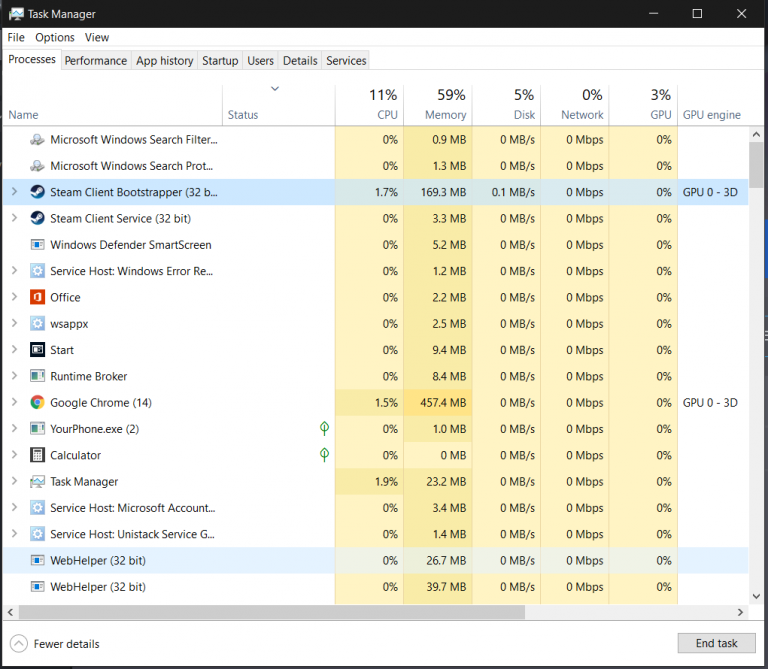
Metodo 4: verifica l’integrità del file di gioco
Se alcuni dei tuoi file di gioco sono stati in qualche modo danneggiati, questo potrebbe spiegare il motivo dell’errore. Per verificare l’integrità dei file di gioco su Steam, segui queste istruzioni:
- Esegui Steam e passa alla Libreria.
- Dall’elenco, trova e fai clic con il pulsante destro del mouse sul gioco con l’errore.
- Ora scegli Proprietà.
- Passare a File locali e fare clic su Verifica integrità dei file di gioco.
- Ci vorrà del tempo, quindi attendi il completamento del processo.
- Chiudi la finestra e avvia il gioco, verifica se il problema è stato risolto o meno.
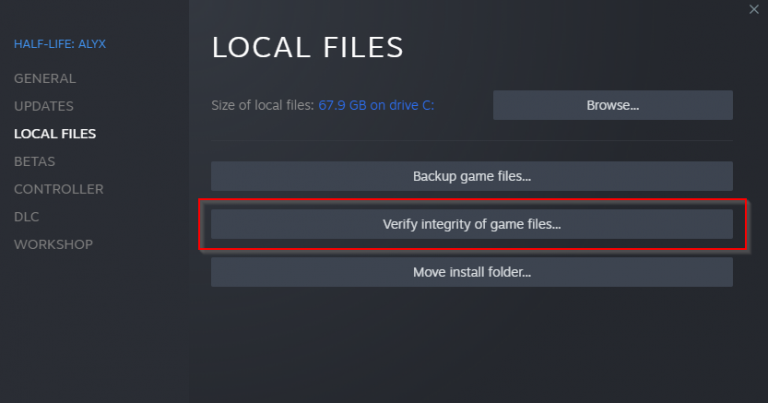
Metodo 5: reinstallare BattleEye
Se nessuno dei metodi elencati funziona, devi provare a reinstallare il servizio perché potrebbe essere che alcuni dei file BattlEye siano danneggiati o mancanti. Per reinstallare, eseguire i passaggi indicati di seguito:
- Chiudi completamente il gioco.
- Premi Win + E per aprire Esplora file.
- Vai a BattlEye Service Directory per la patch menzionata di seguito
- C:\Programmi(x86)\File comuni\BattlEye.
- Elimina tutti i file nella cartella.
- Spostati nella directory dei file di gioco.
- Elimina anche la cartella BattlEye da qui.
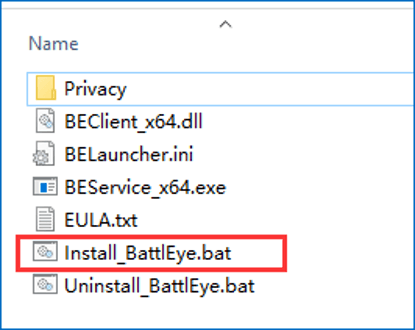
- Vai alla barra di ricerca dal menu Start e digita cmd.
- Dai risultati migliori, fai clic con il pulsante destro del mouse su Prompt dei comandi.
- Ora seleziona Esegui come amministratore.
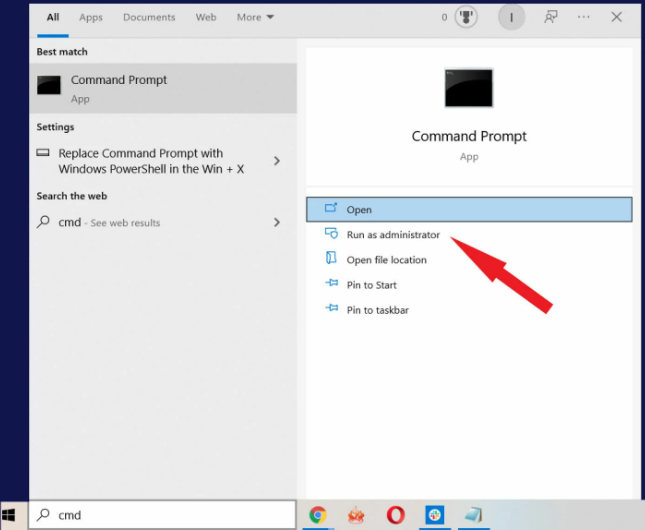
- Digitare “sc delete beservice” e premere il tasto Invio.
Metodo 6: aggiorna il driver grafico
Anche un driver grafico obsoleto o errato potrebbe essere il caso di un messaggio di errore. Per correggere questo aggiornamento, il driver grafico all’ultimo. Ecco come aggiornare il driver grafico utilizzando Gestione dispositivi:
- Aprire la finestra di dialogo Esegui premendo insieme il tasto Win + R.
- Digitare devmgmt.msc e premere Invio.
- Trova il tuo driver grafico in Schede video.
- Fare clic con il pulsante destro del mouse sul driver grafico e selezionare Aggiorna driver.
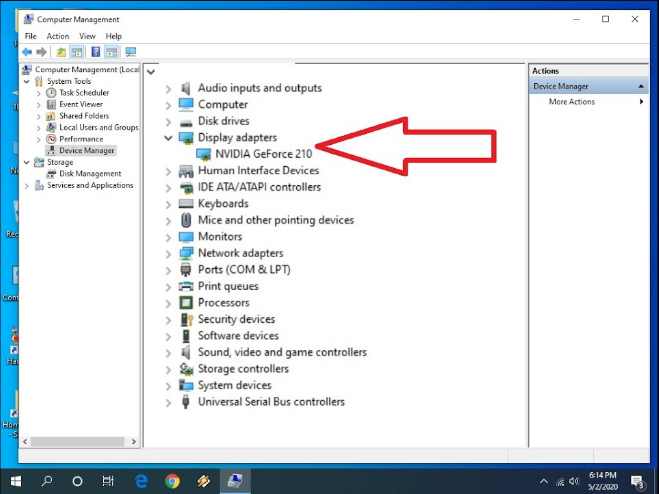
- Ora segui le istruzioni sullo schermo per completare il processo.
- Riavvia il computer al termine.
L’aggiornamento dei driver tramite Gestione dispositivi potrebbe essere difficile e richiedere molto tempo per i normali utenti di computer. Per questo motivo, ti consigliamo di utilizzare lo strumento di aggiornamento automatico del driver. Esamina le specifiche del tuo sistema e scarica automaticamente il driver più compatibile e più recente disponibile.
⇓SCARICA LO STRUMENTO DI AGGIORNAMENTO AUTOMATICO DEL DRIVER⇓
Conclusione
Il motore anti-cheat è una parte importante della funzionalità di gioco fluida. Se sei una di quelle persone che non riescono a inizializzare l’errore generico del servizio BattlEye, abbiamo elencato tutto i metodi e la soluzione possibili con i passaggi e le istruzioni corrispondenti di cui sopra.